Come mostrare solo le attività attive per i giorni selezionati in Outlook?
In generale, è piuttosto facile mostrare solo le attività attive nella vista Attività in Microsoft Outlook. Tuttavia, a volte potrebbe essere necessario visualizzare solo le attività attive per determinati giorni o periodi. In questo articolo, vi mostrerò come visualizzare rapidamente solo le attività attive per i giorni selezionati in Microsoft Outlook.
- Potenzia la tua produttività email con la tecnologia AI, consentendoti di rispondere rapidamente alle email, redigere nuove, tradurre messaggi e molto altro in modo più efficiente.
- Automatizza l'invio di email con CC/BCC automatico, Inoltro automatico in base a regole; invia Risposta automatica (Fuori sede) senza richiedere un server di scambio...
- Ottieni promemoria come Prompt quando si risponde a una email con me in Ccn e Avviso allegati mancanti per allegati dimenticati...
- Migliora l'efficienza delle email con Rispondi (a tutti) con allegati, Aggiunta automatica di Saluti o Data e Ora nella firma o nell'oggetto, Rispondi a più email...
- Ottimizza l'invio di email con Richiama Email, Strumenti allegati (Comprimi tutti, Salvataggio automatico), Rimuovi duplicati e Rapporto rapido...
Il seguente metodo vi guiderà per nascondere tutte le attività tranne quelle attive per i giorni selezionati in Microsoft Outlook.
Passo 1: Passate alla vista Attività e aprite la cartella delle attività specificata in cui mostrerete solo le attività attive per i giorni selezionati.
Passo 2: Mostrate solo le attività attive facendo clic su Cambia Visualizzazione > Attive nella scheda Visualizza.
Nota: In Outlook 2007, potete fare clic su Visualizza > Vista corrente > Attività attive.
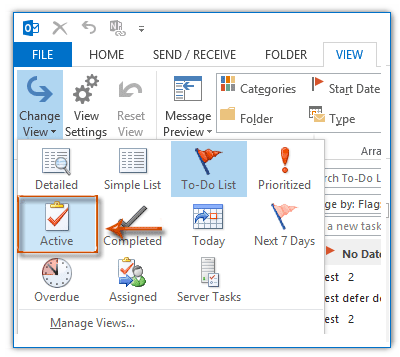
Passo 3: Continuate a fare clic sul pulsante Imposta visualizzazione nella scheda Visualizza.
Nota: In Outlook 2007, potete fare clic su Visualizza > Vista corrente > Personalizza vista corrente.
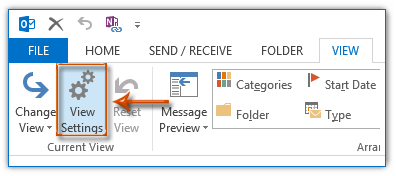
Passo 4: Nella finestra di dialogo Impostazioni visualizzazione avanzata: Attiva (o Personalizza vista: Attività attive), fate clic sul pulsante Filtro.
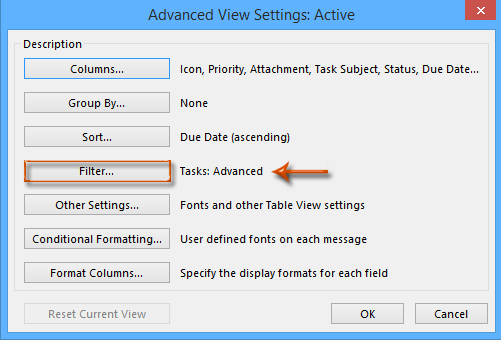
Passo 5: Ora siete entrati nella finestra di dialogo Filtro, andate alla scheda Avanzate, e:
(1) Fate clic su Campo > Tutti i campi delle attività > Scadenza;
(2) Fate clic sulla casella Condizioni (o Casella Condizione) e specificate il tra dall'elenco a discesa;
(3) Inserite un intervallo di date nella casella Valore. Ad esempio, inserite 2014-6-1 e 2014-7-31 nella casella Valore.
(4) Fate clic sul pulsante Aggiungi alla lista.
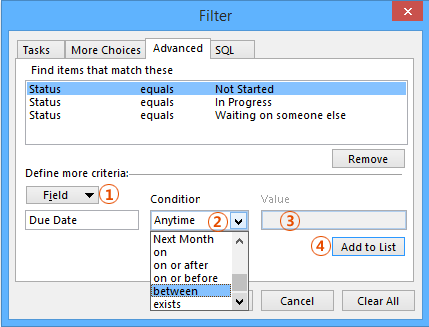
Nota: Potete anche specificare dopo o prima, prima o dopo, o altre condizioni dalla casella Condizioni .
Passo 6: Fate clic su entrambi i pulsanti OK per chiudere le due finestre di dialogo.
Dopo aver configurato il filtro, vedrete che tutte le attività sono nascoste dalla cartella delle attività corrente, tranne le attività attive nell'intervallo di date specificato.
I migliori strumenti per la produttività in Office
Ultime notizie: Kutools per Outlook lancia la versione gratuita!
Scopri il nuovissimo Kutools per Outlook con oltre100 funzionalità straordinarie! Clicca per scaricare ora!
📧 Automazione Email: Risposta automatica (disponibile per POP e IMAP) / Programma invio Email / CC/BCC automatico tramite Regola durante l’invio delle Email / Inoltro automatico (Regola avanzata) / Aggiungi Saluto automaticamente / Dividi automaticamente Email multi-destinatario in messaggi singoli ...
📨 Gestione Email: Richiama Email / Blocca Email fraudulent (tramite Oggetto e altri parametri) / Elimina Email Duplicato / Ricerca Avanzata / Organizza cartelle ...
📁 Allegati Pro: Salva in Batch / Distacca in Batch / Comprimi in Batch / Salvataggio automatico / Distacca automaticamente / Auto Comprimi ...
🌟 Magia Interfaccia: 😊Più emoji belle e divertenti / Notifiche per le email importanti in arrivo / Riduci Outlook al posto di chiuderlo ...
👍 Funzioni rapide: Rispondi a Tutti con Allegati / Email Anti-Phishing / 🕘Mostra il fuso orario del mittente ...
👩🏼🤝👩🏻 Contatti & Calendario: Aggiungi in Batch contatti dalle Email selezionate / Dividi un Gruppo di Contatti in Gruppi singoli / Rimuovi promemoria di compleanno ...
Utilizza Kutools nella lingua che preferisci – supporta Inglese, Spagnolo, Tedesco, Francese, Cinese e oltre40 altre!


🚀 Download con un solo clic — Ottieni tutti gli Add-in per Office
Consigliato: Kutools per Office (5-in-1)
Un solo clic per scaricare cinque installatori contemporaneamente — Kutools per Excel, Outlook, Word, PowerPoint e Office Tab Pro. Clicca per scaricare ora!
- ✅ Comodità con un solo clic: scarica tutti e cinque i pacchetti di installazione in una sola azione.
- 🚀 Pronto per qualsiasi attività Office: installa i componenti aggiuntivi necessari, quando ti servono.
- 🧰 Inclusi: Kutools per Excel / Kutools per Outlook / Kutools per Word / Office Tab Pro / Kutools per PowerPoint